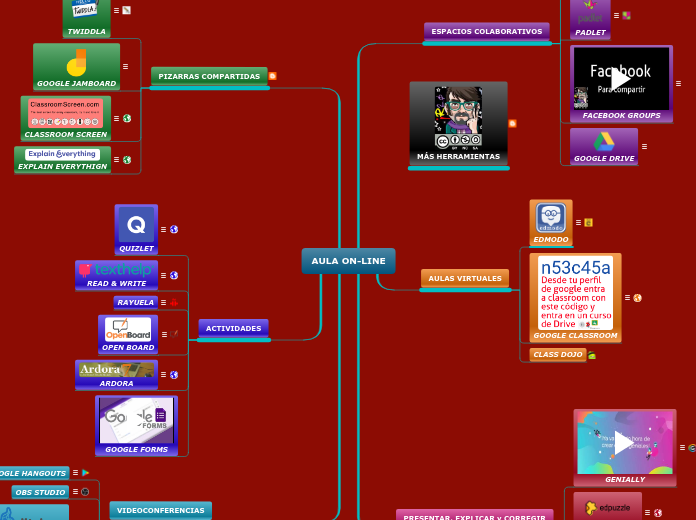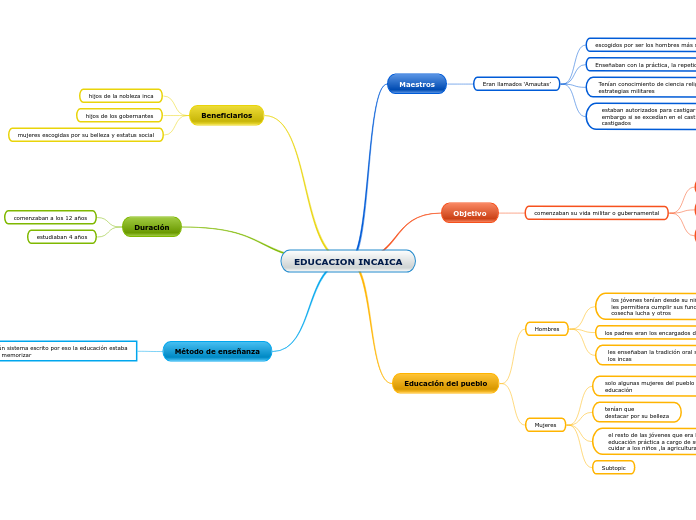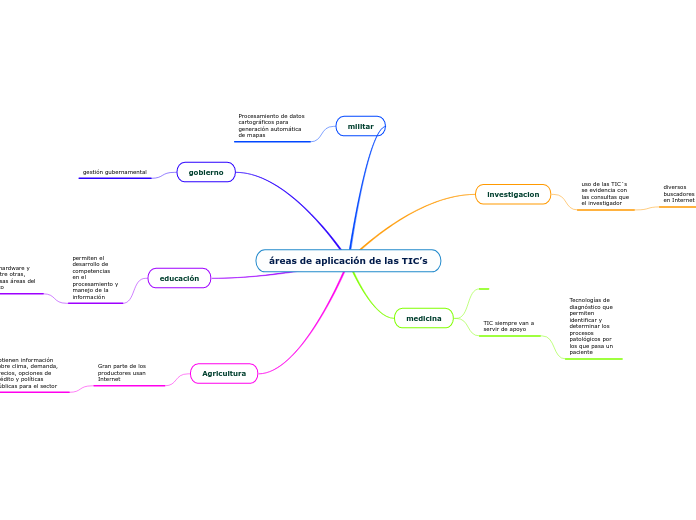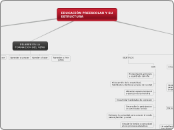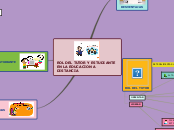MÁS HERRAMIENTAS
AULA ON-LINE
VIDEOCONFERENCIAS
Jitsi
Jitsi es un servicio Web y una aplicación para móviles que permite realizar videoconferencias en directo a través de un enlace.
No es necesario registro ni para quien convoca ni para quien participa, basta con enviar la URL de la sesión (que puede protegerse con contraseña).
Permite compartir una pantalla para explicar a los asistentes, vídeos de youtube...
Si se dispone de cuenta en dropbox, es posible garbar la sesión. En caso contrario, remitimos a nuestra entrada de OBS Studio
OBS STUDIO
Permite realizar una exposición on-line mostrando el escritorio, audio y, si se desea, una pantalla en la que se muestra al ponente, alternando ponente y escritorio o presentación.
La sesión puede ser emitida en directo, a través de youtube, por ejemplo, o grabarse para compartirla posteriormente.
Hay que descargar e instalar la aplicación.
GOOGLE HANGOUTS
Lo mejor es su carácter multiplataforma y su facilidad de uso a través del móvil
ACTIVIDADES
GOOGLE FORMS
ARDORA
Ardora es una aplicación informática para docentes, que les permite crear sus propios contenidos web, de un modo muy sencillo, sin tener conocimientos técnicos de diseño o programación web.
Con Ardora se pueden crear más de 35 tipos distintos de actividades, crucigramas, sopas de letras, completar, paneles gráficos, simetrías, esquemas, etc, así como más de 10 tipos distintos de páginas multimedia: galerías, panorámicas o zooms de imágenes, reproductores mp3 o mp4, etc así como las "páginas para servidor", anotaciones y álbum colectivo, líneas de tiempo, póster, chat, poster, sistema de comentarios y gestor de archivos, pensadas fundamentalmente para el trabajo colaborativo entre el alumnado.
El profesor o profesora sólo debe centrar su esfuerzo en los elementos a incluir, no en su tratamento informático.
Ardora 8 crea contenidos bajo la última tecnología web, html5, css3, javascript y php por lo que NO es necesaria la instalación de ningún tipo de plugin, esto implica que se puede acceder a los contenidos independientemente del tipo de sistema operativo y/o dispositivo que se use (tablets, móviles, ...), unicamente se deberá de contar con un navegador que soporte estos últimos estándares como firefox, chrome, ópera ...
OPEN BOARD
Open borad es una PDI interactiva que funciona también en PC. Dado que es libre, se puede proporcionar a las familias para que la instalen en los ordenadores de casa.
Desde el centro podemos proporcionarles sesiones que se desarrollan en distintas páginas y que pueden integrar objetos movibles (imágenes o textos), vídeos o animaciones y actividades interactivas que pueden ser creadas por el profesorado.
Las sesiones pueden exportarse y compartirse con las familias.
También pueden grabarse en podcast.
RAYUELA
En Rayuela, Cervantes virtual pone a disposición del profesorado de español como lengua extranjera un paquete de actividades a modo de pasatiempos y niveladas para el aprendizaje de español que pueden utilizarse en clase de lengua de todos los niveles.
READ & WRITE
Read&Write pertenece a Texthep y permite tareas de lectoescritura: subrayar, resumir, listar vocabulario, pasar de texto a voz y de voz a texto y se integra fácilmente con las herramientas de GSuite.
QUIZLET
Fichas educativas para estudiar y aprender, donde podrás crear tus propias fichas o seleccionar entre las muchas existentes.
PIZARRAS COMPARTIDAS
EXPLAIN EVERYTHIGN
Es una pizarra interactiva online que permite insertar documentos, imágenes y sonidos, trabajar sobre ellos y, sobre todo, grabar la sesión en vídeo que podemos enviar a nuestros alumnos.
CLASSROOM SCREEN
Classroom Screem es lo que se deduce del nombre, una pantalla on-line para compartir una clase.
Tan sencillo como llegar, dibujar, escribir o usar alguna de sus herramientas de control de grupos como el semáforo, en temporizador o el reloj.
Y se puede compartir por código QR.
GOOGLE JAMBOARD
Google Jamboard es una pizarra compartida disponible en las cuentas de Google que permite el trazo manual, la integración de objetos de texto e imagen y, sobre todo, el trabajo compartido en tiempo real.
TWIDDLA
Twiddla
es una pizarra compartida que funciona a través de la web. Al no tratarse de un programa específico que tenemos instalado en nuestro ordenador y que tiene que salir a internet, no da problemas con los cortafuegos.
Para utilizarla es necesario crear una cuenta mediante registro, sin embargo, únicamente uno de los participantes en una sesión tiene que ser usuario registrados, pues el resto lo único que hacen es conectarse a una dirección que la web proporciona cada vez que creamos una sesión nueva.
El procedimiento es sencillo: el usuario registrado, que puede ser un centro, por ejemplo, inicia una sesión de pizarra e invita a participar en ella a otras personas. La forma de invitarles es mediante el sistema de correo que lleva el propio programa y que permite añadir contactos o, simplemente, comunicando la dirección que aparece en la barra de direcciones para que entren en ella. En el primer caso, los contactos recibirán un correo en su buzón en el que se les comunica la dirección de la sesión.
Si no estamos registrados como usuarios, podemos participar de una sesión pública, no exenta de visitas extrañas.
El entorno, además de una pizarra con numerosos útiles de escritura, texto, formas o multimedia, permite compartir otros elementos:
- Podemos compartir cualquier archivo que tengamos en el ordenador: un documento de Word, una diapositiva de Power Point, una nota de Journal o un dibujo de ArtRage, sobre el que podremos hacer modificaciones, siempre sobre una imagen del archivo. Por ejemplo: subrayar en un documento, pintar sobre un dibujo...
- Del mismo modo es posible compartir imágenes, fórmulas matemáticas...
El programa dispone de la posibilidad de usar un chat escrito o una conversación de voz para hablar mientras realizamos el trabajo en común.
Desde luego, podemos guardar el resultado de nuestra sesión.
PRESENTAR, EXPLICAR y CORREGIR
CAPTURA DE PANTALLA PARA CORREGIR
LUDUS
Ludus aporta a otros servicios de presentaciones un valor añadido importante y es la posibilidad de incrustar numerosos elementos externos a través de código.
A la hora de iniciar un trabajo podemos elegir si es colaborativo o individual.
PEAR DECK
Permite a los alumnos unirse a las presentaciones en directo desde sus propios dispositivos e interactuar con las mismas mediante un código y una URL para introducirlo que les proporcionaremos. Es compatible con las presentaciones de Google.
EDPUZZLE
Edpuzzle es una herramienta online que permite editar y modificar videos propios o de Internet para adaptarlos a las necesidades del aula.
Lo mejor es que podemos añadir cuestionarios o comentarios sobre el vídeo que se detiene cuando llega a ese punto interactivo.
Si tenemos aulas asociadas a edpuzzle, es posible comprobar para cada participante, si ha visto el vídeo completo, las actividades realizadas, los intentos, las veces que ha necesitado visualizar un fragmento.
Puede integrarse en google classroom o crear el aula virtual en el propio edmodo.
Un ejemplo
GENIALLY
Todo tipo de infografías, presentaciones, vídeopresentaciones, dosieres... con un alto grado de intaractividad y muy intuitivo.
Una buena página de ayuda y una cuenta gratuita muy operativa.
AULAS VIRTUALES
CLASS DOJO
GOOGLE CLASSROOM
La situación ideal es que ya la tengas creada, mejor en GSuite for education.
En caso contrario, puedes crearla con tu cuenta personal e invitar a tu alumnado, pero han de tener una cuenta personal para poder usarla.
Te proporcionamos un manual.
EDMODO
Lo mejor del aula virtual de Edmodo es que puedes montarla ahora mismo y compartir la URL y el código de acceso con tu alumnado. Allí irás agregando tus actividades, enlaces, vídeos, tareas... Y podrás evaluarlas.
Ahora también tiene versión para dispositivos móviles.
Aquí tienes un manual un poco anticuado, pero que puede servirte para comenzar a trabajar
ESPACIOS COLABORATIVOS
GOOGLE DRIVE
Aquellos centros que dispongan de Google drive o GSuite for education tienen la herramienta ideal para trabajar online.
En el caso de este último, desde la cónsola de administración, pueden incorporarse numerosas aplicaciones externas que permiten acceder a ellas desde la propia cuenta de alumno de GSuite for education
FACEBOOK GROUPS
Los grupos de facebook nos van a permitir interactuar con nuestro alumnado siempre y cuando tengan perfil en facebook.
En caso de que no dispongan de perfil, podemos trabajar con páginas, aunque perdemos la posibilidad de que puedan publicar sus propios post sí que podrían comentar las entradas que vayamos colgando con materiales, enlaces a páginas, recomendaciones, actividades...
PADLET
Padlet es un tablero colaborativo en el que podemos incorporar todo tipo de elementos, desde texto a documentos desde el PC, pasando por cualquier otro multimedia o enlaces. Cada una de las notas puede comentarse (lo que supone un buen espacio para la interactividad), votarse...
Se puede compartir medante URL o QR que genera la propia aplicación y puede configurarse como público, con contraseña o privado (en cuyo caso es necesario tener cuenta).
Aquí tienes un manual en 12 pasos
LINO
Lino es una aplicación multiplataforma que permite crear, compartir y colaborar en tablones de notas. Se trata de un mural virtual que se va llenando con post-it, textos, vídeos e imágenes desde el ordenador de sobremesa o el dispositivo móvil.
Puede utilizarse para realizar el tablón de un tema tratado en clase, también se puede usar como mural virtual de clase, puede exponer en él las tareas que deben realizar los alumnos, las fechas de exámenes, lecciones, etc. O como tablero del claustro, la CCP...
MINDOMO
Permite crear mapas como éste.
Mindomo
nos soluciona muy bien la realización de mapas mentales. Está en español y ofrece variadas posibilidades como hipervínculos, notas, imágenes (siempre que estén publicadas en internet ya que la versión gratuita no admite que las subamos). Aunque me gustó más
Mindomo es también una aplicación de escritorio que permite convertir nuestras ideas en mapas mentales y realizar brainstorming de una manera colaborativa. Posee versión de escritorio para Windows, Mac OS Linux, además de aplicaciones para iPad y Android.
La versión de escritorio soluciona el problema de la cuenta gratuita, que sólo permite tener colgados tres mapas, ya que pueden descargarse y sustituirse por otros desde la aplicación de escritorio.
Cómo funciona mindomo explicado dentro de mindomo